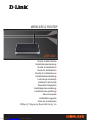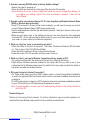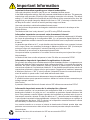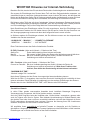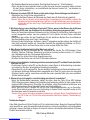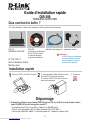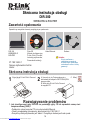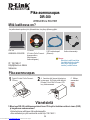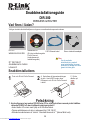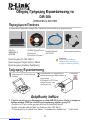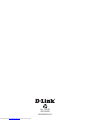D-Link DIR-300v2 Bedienungsanleitung
- Kategorie
- Router
- Typ
- Bedienungsanleitung
Dieses Handbuch ist auch geeignet für
Seite laden ...
Seite laden ...
Seite laden ...
Seite laden ...

4 5
WICHTIGE Hinweise zur Internet-Verbindung
Beachten Sie bitte, das bei dem Einsatz eines Routers hohe Verbindungskosten entstehen konnen.
Sie mussen die Einstellungen des Routers Ihrem Tarif und Ihren Surfgewohnheiten anpassen, um
zusatzliche Kosten zu vermeiden. Insbesondere dann, wenn sie einen Tarif nutzen, bei dem Ihnen die
Kosten auf der Basis Ihrer Online-Zeit in Rechnung gestellt werden (zeitbasierend), mussen Sie Ihren
Router durch korrekte Einstellung dazu veranlassen, die Verbindung bei Inaktivitat zu trennen.
Bei Nutzung eines Tarifs der auf einem festgelegten Volumen (ubertragene Datenmenge) beruht,
sollten Sie entsprechende Einstellungen verwenden. Auch bei der Nutzung einer Flatrate (Volumen
und Zeit unabhangiger Tarif) ist die richtige Wahl der Routereinstellung vorzunehmen.
Nach Durchfuhrung der Einstellungen sollten Sie sich vergewissern, dass Ihre Einstellungen vom
Gerat ubernommen worden sind. Am besten konnen Sie dies prufen, indem Sie das Gerat kurz von
der Versorgungsspannung trennen und dann das Kongurationsmenu erneut aufrufen.
Im Weiteren werden die Einstellungen erlautert, die Sie aktivieren mussen um das entsprechende
Verhalten des Gerates auszulosen.
“ALWAYS-ON” - “MANUAL” - “CONNECT-On-DEMAND”
“IMMER AN ”- “MANUELL” - “AUF ANFRAGE”
Diese Funktionen steuern das Online-Verhalten der Produkte:
DI (DIR)- Produkte: (siehe auch Hinweis → Maximum Idle Time)
Always-On : Router bleibt standig mit dem Internet verbunden
Manual: Sie mussen im Menu Status des Routers die Verbindung manuell aktivieren
Connect on Demand: Bei einer Verbindungsanfrage aus Ihrem LAN baut der Router die
Verbindung zum Internet automatisch auf.
DSL - Produkte: (siehe auch Hinweis → Maximum Idle Time)
Connect on Demand: Bei einer Verbindungsanfrage aus Ihrem LAN baut der Router die
Verbindung zum Internet automatisch auf. Wird dieser Funktion nicht
aktiviert, dann bleibt das Gerat standig mit dem Internet verbunden.
“MAXIMUM IDLE TIME”
“Maximal untatige Zeit / Leerlaufzeit”
Nach dieser Zeitdauer wird der Router eine ungenutzte Internetverbindung trennen.
Wird hier die Ziffer “0” eingegeben, dann trennt der Router die Verbindung nicht und bleibt mit dem
Internet verbunden. Dieses Verhalten ist unabhangig von den anderen Einstellungen des Routers.
Bewahrt hat sich eine “MAXIMUM IDLE TIME” von 5 Minuten oder 300 Sekunden.
Zusatzlicher Hinweis:
In vielen Fallen werden unerwunschte Anwahlen durch installierte Messenger Programme,
Virenscanner oder Programme, die Online Updates suchen, verursacht.
Auch ein E-Mail Programm kann das Verbinden oder “Online bleiben” verursachen, genauso aber
auch ein Trojaner oder Virus im System. Eine fehlende Verschlusselung im Wireless Bereich uber
das gleiche Gerat oder einen von Ihnen zusatzlich installierten und uber das Netzwerk mit Ihrem
Router verbundenen Accesspoint kann externen Personen die Nutzung Ihres DSL Anschlusses
erlauben. Uberprufen Sie Ihre Gerate in dieser Hinsicht.
Wir empfehlen Ihnen, www.dlink.de auf aktuelle Firmware zu uberprufen und die Produkte zu
aktualisieren. Uberprufen Sie nach einem Firmware Update erneut das WAN Menu auf die korrekten
Einstellungen und im Betrieb den Router auf das Online-Verhalten.
Downloaded from www.Manualslib.com manuals search engine

6
Installationsanleitung
DIR-300
WIRELESS G ROUTER
DIR-300
WIRELESS G ROUTER
CD-ROM
(D-Link “Click’n’Connect” ,
Setup-Assistent,
Handbuch,
Installationsanleitung)
Kat5e Ethernet Kabel Steckernetzteil
Sollte eines dieser Teile fehlen, wenden Sie sich bitte an Ihren Fachhändler.
IP: 192.168.0.1
Benutzername: Admin
Passwort:
1
D-Link “Click’n’Connect” CD
herausnehmen.
2
A. Stellen Sie sicher das Ihr DSL- Modem
synchron ist.
B. Legen Sie die D-Link “Click’n’Connect” CD
ins Laufwerk ein.
C. Klicken Sie
Installationsanleitung
Lieferumfang
Hinweis :
Die Verwendung eines
Netzteils mit abweichender
Spannung führt zur
Beschädigung des Geräts und
zum Erlöschen der Garantie.
Autostart für
das CD/DVD
Laufwerk muss
aktiv sein.
Fehlerbehebung
1. Wie kann ich meinen DIR-300 Router ohne die CD konfigurieren oder den Namen
des drahtlosen Netzwerks (SSID) und den Schlüssel für die drahtlose Verbindung
überprüfen?
• Verbinden Sie den PC über ein Ethernet-Kabel mit dem Router.
• Öffnen Sie den Webbrowser, und geben Sie die folgende IP-Adresse ein: http://192.168.0.1.
Downloaded from www.Manualslib.com manuals search engine

6 7
• Der Standard-Benutzername ist admin. Das Standard-Kennwort ist „“ (Feld freilassen).
• Wenn Sie das Kennwort geändert haben und Sie das neue Kennwort vergessen haben, müssen
Sie den Router zurücksetzen, um anschließend das Kennwort wieder auf „“ zurücksetzen zu
können (Feld freilassen).
2. Wie kann ich meinen DIR-300 Router auf die werkseitigen Voreinstellungen zurücksetzen?
• Überprüfen Sie, ob der Router eingeschaltet ist.
• Halten Sie die Reset-Taste an der Rückseite des Geräts etwa 20 Sekunden lang gedrückt.
Hinweis: Wenn Sie den Router auf die werkseitigen Voreinstellungen zurücksetzen, werden alle
aktuellen Konfigurationseinstellungen gelöscht. Um die Einstellungen neu zu konfigurieren,
melden Sie sich wie unter Frage 1 beschrieben beim Router an und starten Sie den Setup-
Assistenten.
3. Wie füge ich einen neuen drahtlosen Client oder PC hinzu, wenn ich den Namen des drahtlosen
Netzwerks (SSID) oder den Schlüssel für die drahtlose Verbindung vergessen habe?
• Wenn der Name des drahtlosen Netzwerks und der Schlüssel für die drahtlose Verbindung nicht
korrekt eingegeben werden, kann der jeweilige PC nicht drahtlos mit dem Router verbunden
werden.
• Überprüfen oder wählen Sie die Einstellungen für den drahtlosen Betrieb über die webbasierte
Benutzeroberfläche (wie unter Frage 1 beschrieben).
• Notieren Sie die Einstellungen, da diese in jeden PC eingegeben werden müssen, der drahtlos mit
dem Gerät verbunden werden soll. Verwenden Sie dafür den mitgelieferten Aufkleber von D-Link,
und befestigen Sie ihn an Ihrem Router oder an einer anderen Stelle Ihrer Wahl.
4. Mein Router funktioniert nicht richtig. Was kann ich tun?
• Überprüfen Sie die LED-Anzeigen auf der Vorderseite des Geräts. Die LED-Anzeigen Power
(Betrieb), Wireless (Drahtlose Verbindung) und Internet (Internet) sollten leuchten, d. h. aktiviert
sein. Mindestens eine der LAN-Anzeigen sollte blinken.
• Überprüfen Sie, ob alle Kabel richtig angeschlossen sind.
• Schalten Sie den Router aus und nach 20 Sekunden wieder ein.
5. Ich kann keine drahtlose Verbindung zwischen meinem Laptop/PC und dem Router herstellen.
Was kann ich tun?
• Positionieren Sie den Laptop/PC und den Router in einem Raum in Sichtverbindung zueinander,
und versuchen Sie dann, eine drahtlose Verbindung herzustellen.
• Überprüfen Sie, ob die Laptops/PCs, die eine drahtlose Verbindung zum Router aufnehmen sollen,
mit aktivierten drahtlosen Netzwerkkarten ausgestattet sind. Wenn Ihr Laptop über eine integrierte
Wireless-Funktion verfügt, muss diese eventuell über einen spezielle Taste oder einen speziellen
Schalter aktiviert werden.
6. Warum ist es nicht möglich, eine Verbindung zum Internet herzustellen?
• Wenn Sie Breitbandkabel verwenden, stellen Sie sicher, dass die Option Clone MAC address
(MAC-Adresse kopieren) während der Installation des Assistenten aktiviert ist (oder geben Sie die
registrierte MAC-Adresse ein). Überprüfen Sie außerdem, ob der Dienst aktiviert wurde (bzw. eine
Verbindung zu diesem Dienst hergestellt wurde) und funktionsfähig ist.
• Wenn Sie ADSL nutzen, wenden Sie sich an Ihren Internetdiensteanbieter, um zu überprüfen,
ob der Dienst aktiviert wurde (bzw. eine Verbindung zu diesem Dienst hergestellt wurde) und Ihr
Benutzername sowie Ihr Kennwort korrekt sind.
Hinweis: Wenn keine Verbindung aufgebaut werden kann, schlagen Sie im Produkthandbuch auf
der CD für den von D-Link in den entsprechenden Abschnitt im Kapitel „Fehlerbehebung“
nach.
Technischer Support
Vielen Dank, dass Sie sich für ein Produkt von D-Link entschieden haben. Besuchen Sie unsere Website
unter www.dlink.eu , wenn Sie weiterführende Informationen oder technische Daten zu Produktupdates
wünschen, unseren Technischen Support in Anspruch nehmen oder das Benutzerhandbuch für dieses
Produkt herunterladen möchten.
http://www.dlink.de
Downloaded from www.Manualslib.com manuals search engine
Seite laden ...
Seite laden ...
Seite laden ...
Seite laden ...
Seite laden ...
Seite laden ...
Seite laden ...
Seite laden ...
Seite laden ...
Seite laden ...
Seite laden ...
Seite laden ...
Seite laden ...
Seite laden ...
Seite laden ...
Seite laden ...
Seite laden ...
Seite laden ...
Seite laden ...
Seite laden ...
Seite laden ...
Seite laden ...
Seite laden ...
Seite laden ...
Seite laden ...
Seite laden ...
Seite laden ...
Seite laden ...
Seite laden ...
-
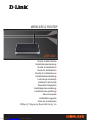 1
1
-
 2
2
-
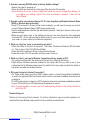 3
3
-
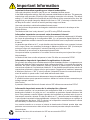 4
4
-
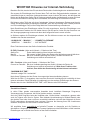 5
5
-
 6
6
-
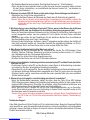 7
7
-
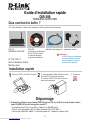 8
8
-
 9
9
-
 10
10
-
 11
11
-
 12
12
-
 13
13
-
 14
14
-
 15
15
-
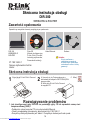 16
16
-
 17
17
-
 18
18
-
 19
19
-
 20
20
-
 21
21
-
 22
22
-
 23
23
-
 24
24
-
 25
25
-
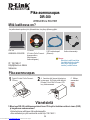 26
26
-
 27
27
-
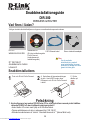 28
28
-
 29
29
-
 30
30
-
 31
31
-
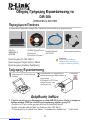 32
32
-
 33
33
-
 34
34
-
 35
35
-
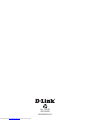 36
36
D-Link DIR-300v2 Bedienungsanleitung
- Kategorie
- Router
- Typ
- Bedienungsanleitung
- Dieses Handbuch ist auch geeignet für
in anderen Sprachen
- English: D-Link DIR-300v2 Owner's manual
- français: D-Link DIR-300v2 Le manuel du propriétaire
- español: D-Link DIR-300v2 El manual del propietario
- italiano: D-Link DIR-300v2 Manuale del proprietario
- Nederlands: D-Link DIR-300v2 de handleiding
- português: D-Link DIR-300v2 Manual do proprietário
- dansk: D-Link DIR-300v2 Brugervejledning
- polski: D-Link DIR-300v2 Instrukcja obsługi
- čeština: D-Link DIR-300v2 Návod k obsluze
- svenska: D-Link DIR-300v2 Bruksanvisning
- suomi: D-Link DIR-300v2 Omistajan opas
Verwandte Papiere
-
D-Link DIR-615 - Wireless N Router Benutzerhandbuch
-
D-Link DIR-300 Benutzerhandbuch
-
D-Link DIR-615 Benutzerhandbuch
-
D-Link DSL-2640R Benutzerhandbuch
-
D-Link Rangebooster N Router 650 DIR-635 Benutzerhandbuch
-
D-Link DAP-1160 Bedienungsanleitung
-
D-Link DAP-1360 Quick Installation Manual
-
D-Link Rangebooster N 650 Access Point DAP-1353 Bedienungsanleitung
-
D-Link DSL-321B Benutzerhandbuch
-
D-Link D-Link DWR-960 Wireless AC1200 4G LTE Router Installationsanleitung